Các phần mềm kiểm tra cấu hình máy tính không chỉ cung cấp chính xác các thông số kỹ thuật của thiết bị, mà còn cung cấp các chẩn đoán, đưa ra cảnh báo và hỗ trợ nâng cấp phần cứng phù hợp. Dưới đây là TOP 5 phần mềm kiểm tra thông số máy tính chi tiết nhất dành cho bạn.
Bạn đang đọc: TOP 5 phần mềm kiểm tra cấu hình máy tính miễn phí, chi tiết nhất
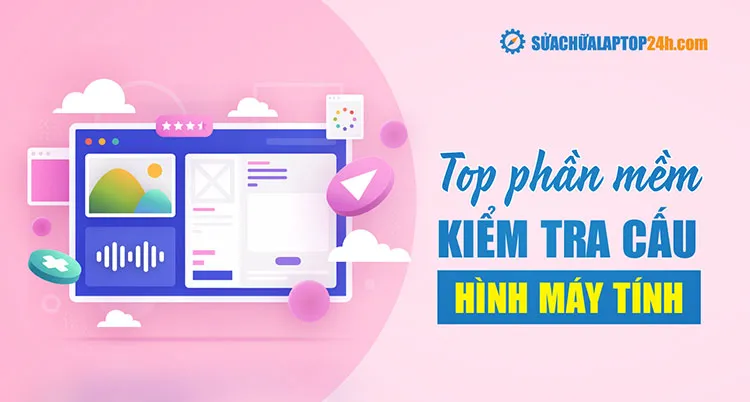
Giới thiệu 5 phần mềm kiểm tra máy tính chi tiết, phổ biến nhất
|
Speccy |
CPU-Z |
HWiNFO |
AIDA64 Extreme |
SiSoftware Sandra |
|
|
Dễ sử dụng |
x |
x |
|||
|
Thông tin chi tiết |
x |
x |
x |
x |
x |
|
Nhiều tính năng nâng cao |
x |
x |
x |
1. Speccy – phần mềm kiểm tra thông số máy tính dễ sử dụng
1.1 Đặc điểm phần mềm Speccy
Speccy là một phần mềm kiểm tra cấu hình máy tính nhẹ và dễ sử dụng, được phát hành bởi Piriform – “cha đẻ” của các công cụ CCleaner, Recuva nổi tiếng. Phần mềm này cho phép người dùng kiểm tra các thông tin về phần cứng như CPU, RAM, ổ đĩa, card đồ họa, hệ điều hành, v.v.
Ngoài ra, Speccy cũng bao gồm một số tính năng bổ sung như lưu kết quả bằng chụp ảnh nhanh và cho phép theo dõi nhiệt độ máy tính theo thời gian thực. Speccy có cả phiên bản miễn phí và các phiên bản chuyên nghiệp có phí với nhiều tính năng tích hợp.
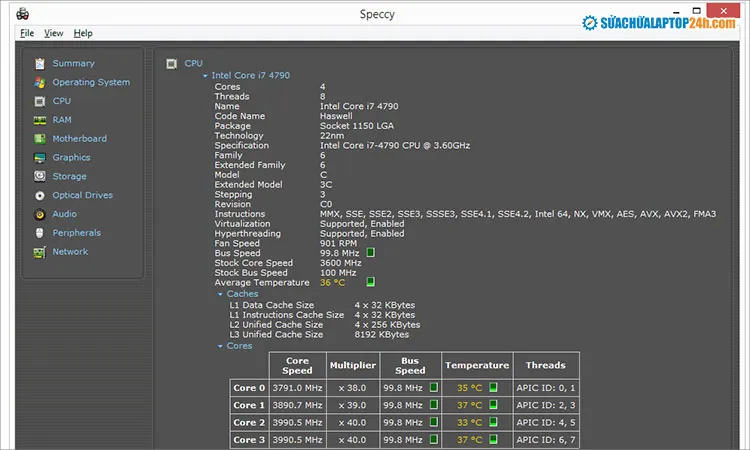
Giao diện phần mềm Speccy
|
Ưu điểm |
Nhược điểm |
|
Dễ sử dụng, phù hợp cho người mới bắt đầu |
Phiên bản miễn phí có quảng cáo |
|
Cung cấp nhiều thông tin chi tiết về phần cứng máy tính |
Một số tính năng nâng cao như cập nhật tự động, làm sạch hoàn toàn, … chỉ có trong phiên bản trả phí |
|
Có phiên bản miễn phí |
1.2 Hướng dẫn tải phần mềm đo thông số máy tính Speccy miễn phí
Bước 1: Truy cập website chính hãng và để tải phần mềm Speccy TẠI ĐÂY > Chọn Tải xuống phiên bản miễn phí > nhấn Save để lưu bản cài đặt.
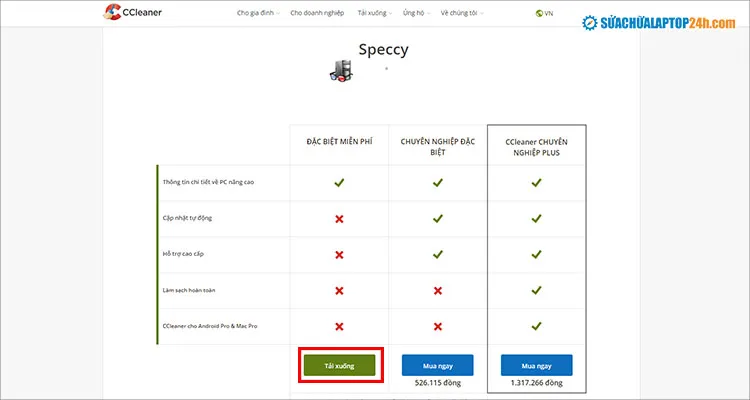
Chọn Tải xuống phiên bản miễn phí
Bước 2: Thực hiện theo hướng dẫn chi tiết trên website.
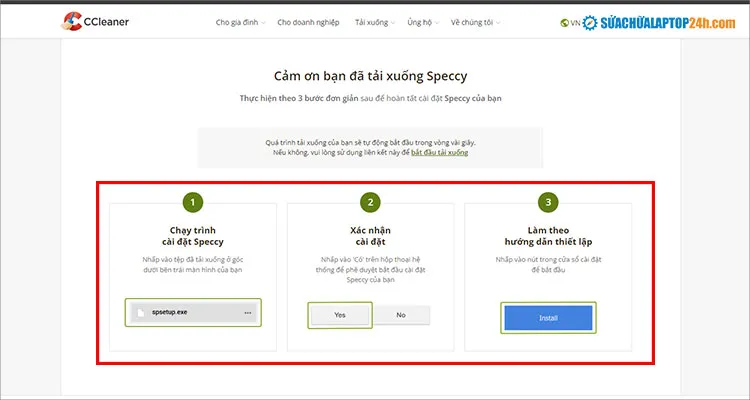
Thực hiện cài đặt theo thứ tự trong hướng dẫn
Xem thêm: 4 cách kiểm tra cấu hình laptop chi tiết, nhanh chóng
2. CPU-Z – phần mềm kiểm tra cấu hình máy tính miễn phí hoàn toàn
2.1 Đặc điểm phần mềm CPU-Z
CPU-Z là một phần mềm hoàn toàn miễn phí, cung cấp cho bạn thông tin chi tiết về phần cứng máy tính với 8 thẻ khác nhau: CPU, Caches, Mainboard, SPD, Graphics, Bench và About. Cụ thể, bạn có thể kiểm tra những thông tin sau trên CPU-Z:
- Tên và số hiệu của bộ vi xử lý, tên mã, process, đóng gói, các cấp độ cache.
- Mainboard và chipset.
- Loại bộ nhớ, kích thước bộ nhớ, thời gian và thông số kỹ thuật của mô-đun (SPD).
- Đo thời gian thực của tần số nội bộ từng core, tần số bộ nhớ.
Đặc biệt, phần mềm CPU-Z còn tích hợp chương trình kiểm tra và cập nhật các phiên bản BIOS và driver mới nhất, hỗ trợ nhiều vi xử lý và chipset khác nhau, …
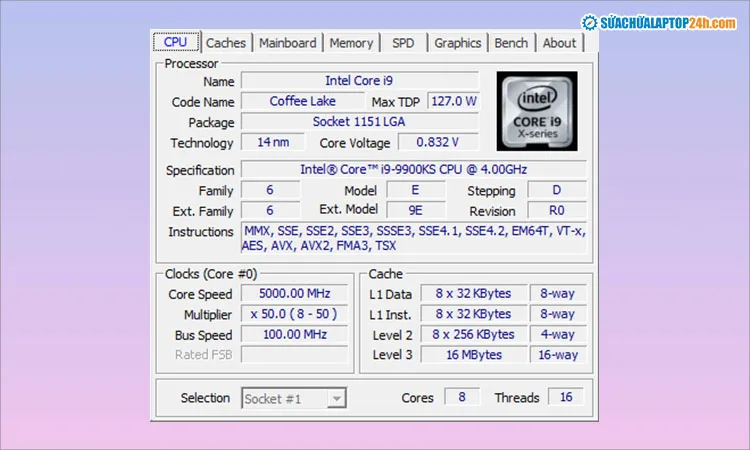
Giao diện phần mềm kiểm tra cấu hình máy tính CPU-Z
|
Ưu điểm |
Nhược điểm |
|
Nhỏ gọn, có phiên bản Portable chỉ cần tải xuống và sử dụng. |
Ít tính năng bổ sung. |
|
Cung cấp thông tin chi tiết về CPU. |
Không có phiên bản nâng cao trả phí |
|
Có phiên bản hỗ trợ cả máy tính Windows và điện thoại Android. |
Có quảng cáo |
2.2 Hướng dẫn tải và cài đặt CPU-Z trên máy tính
Bước 1: Mở file cài đặt CPU-Z cho Windows > nhấn chuột phải và chọn Run as administrator.
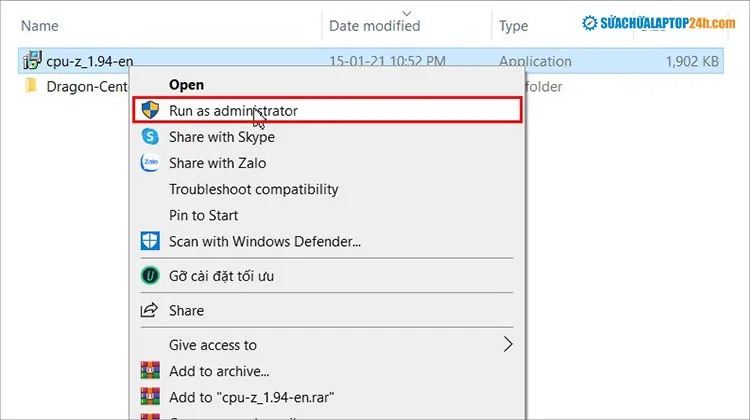
Chọn Run as administrator
Bước 2: Tích chọn ô I accept the agreement để đồng ý các khoản cài đặt > nhấn Next.
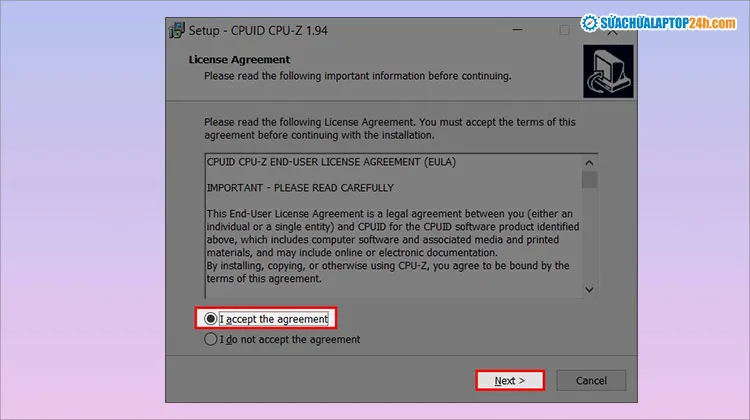
Chọn I accept the agreement
Bước 3: Chọn Browse… > chọn ổ đĩa cài đặt CPU-Z > nhấn Next.
Ổ đĩa mặc định lưu file cài đặt sẽ là ổ C.

Chọn vị trí cài đặt phần mềm CPU-Z
Bước 4: Nhấn Next liên tục > nhấn Install để thực hiện quá trình cài đặt.
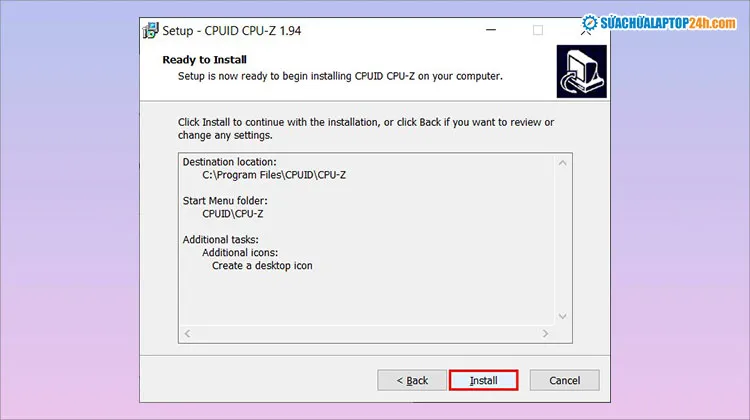
Nhấn Install để hoàn tất cài đặt phần mềm
3. HWiNFO – phần mềm kiểm tra cấu hình máy tính toàn diện
3.1 Lý do nên chọn tải phần mềm HWiNFO
HWiNFO là một phần mềm miễn phí giúp phân tích, giám sát và báo cáo phần cứng toàn diện cho Windows và DOS. HWiNFO giúp giám sát thời gian thực nhiều thông số hệ thống và phần cứng bao gồm CPU, GPU, bo mạch chính, ổ đĩa, thiết bị ngoại vi, v.v. để phát hiện tình trạng quá nhiệt, quá tải, giảm hiệu suất hoặc dự đoán lỗi.
Bên cạnh đó, HWiNFO cũng bao gồm một số tính năng bổ sung như khả năng giám sát hiệu suất của máy tính và chạy điểm chuẩn. Phần mềm chia thông tin cấu hình thành 3 cửa sổ, bao gồm: Tóm tắt hệ thống, Báo cáo đầy đủ và Đọc cảm biến.
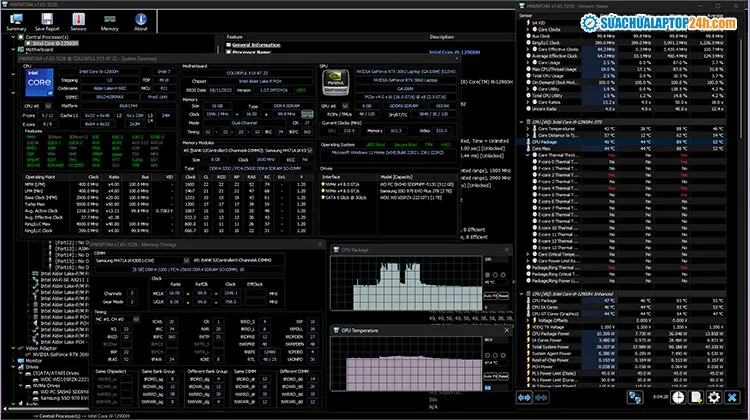
Giao diện phần mềm HWiNFO với đầy đủ các thông số cấu hình máy tính
|
Ưu điểm |
Nhược điểm |
|
Cung cấp thông tin chi tiết về tất cả phần cứng |
Giao diện có thể hơi phức tạp với người mới bắt đầu |
|
Giám sát hệ thống tại thời gian thực |
|
|
Được cập nhật thường xuyên, hỗ trợ công nghệ và tiêu chuẩn mới nhất |
|
|
Đáng tin cậy, không thu thập thông tin cá nhân |
3.2 Hướng dẫn cài đặt phần mềm test cấu hình máy tính miễn phí HWiNFO
Bước 1: Truy cập website chính hãng > chọn Tải xuống miễn phí phiên bản phù hợp với thiết bị của bạn > chọn SourceForge (CDN nhanh).
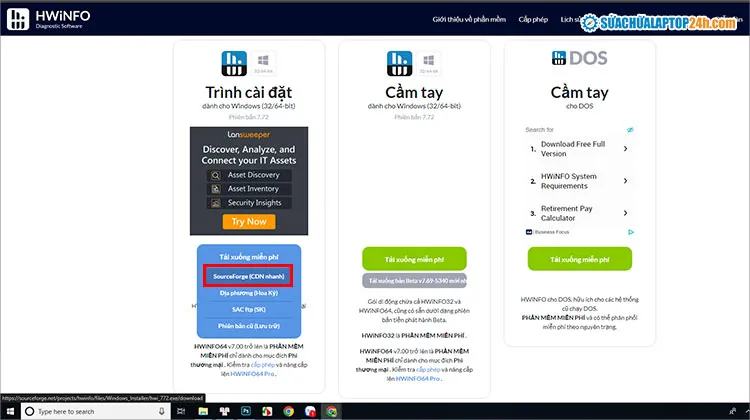
Chọn Tải xuống miễn phí phiên bản phù hợp
Bước 2: Nhấn Save để lưu bản cài đặt.
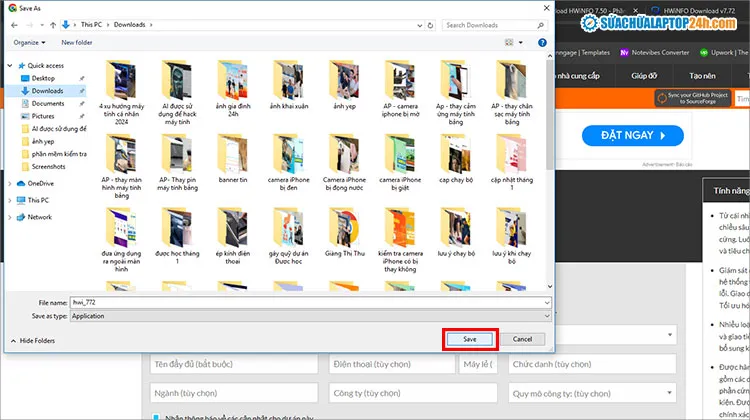
Nhấn Save như hình
Bước 3: Nhấn chuột phải vào file cài đặt HWiNFO vừa tải xuống > chọn Run as administrator.
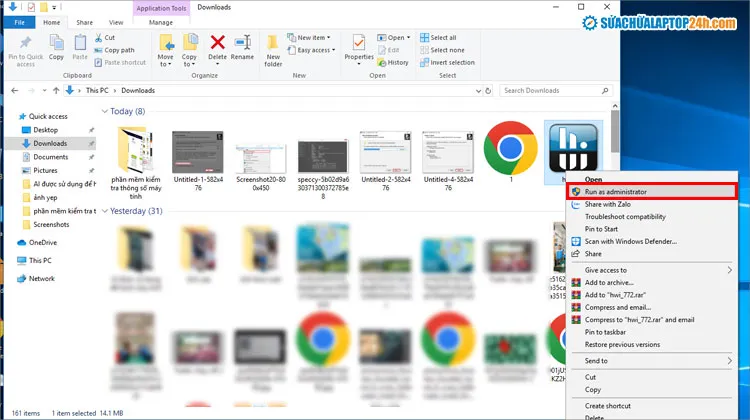
Chọn Run as administrator
Bước 4: Nhấn OK để xác nhận ngôn ngữ cài đặt > nhấn Next liên tiếp để cài đặt.
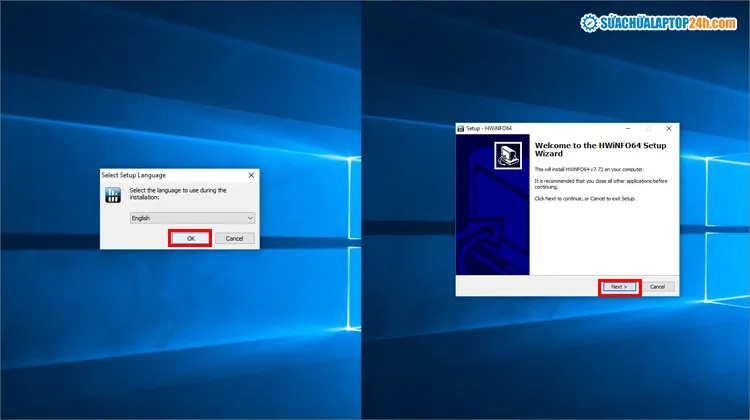
Nhấn Next
Bước 5: Tích chọn ô I accept the agreement > Nhấn Next > Nhấn Install để xác nhận cài đặt.
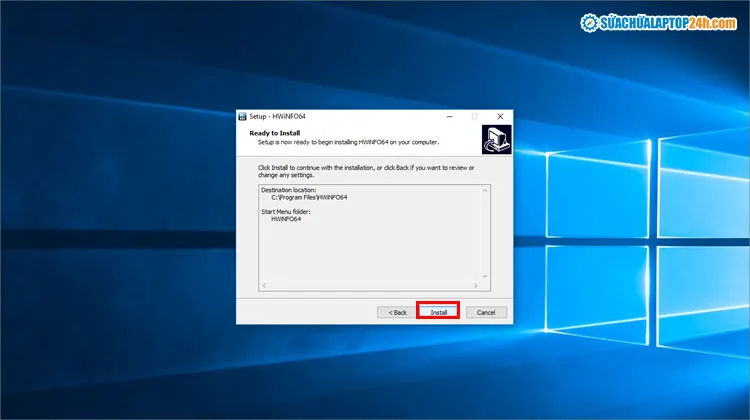
Nhấn Install để xác nhận cài đặt phần mềm test cấu hình máy tính HWiNFO
4. AIDA64 Extreme – phần mềm kiểm tra cấu hình máy tính chi tiết
AIDA64 Extreme là một phần mềm toàn diện về cấu hình máy tính và thiết bị di động. AIDA64 Extreme cung cấp cho người dùng thông tin chi tiết về tất cả phần cứng và phần mềm đã cài đặt của máy tính. Phần mềm này giám sát các cảm biến trong thời gian thực nên cung cấp các chỉ số điện áp, nhiệt độ và tốc độ quạt chính xác.
Bên cạnh đó, các chức năng chẩn đoán của AIDA64 Extreme cũng giúp phát hiện và ngăn ngừa các sự cố phần cứng, cung cấp một số điểm chuẩn để đo hiệu suất phần cứng. Điều đặc biệt ở phần mềm này so với HWiNFO là khả năng chẩn đoán Benchmark và Stress Test, đồng thời có sẵn cho Android và iOS.
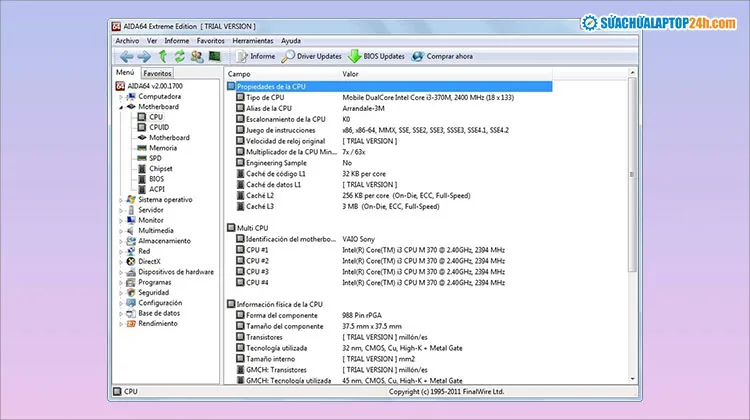
Giao diện phần mềm AIDA64 Extreme
|
Ưu điểm |
Nhược điểm |
|
Cung cấp thông tin chi tiết và toàn diện nhất về cả phần mềm và phần cứng |
Là phần mềm có trả phí, chỉ được dùng thử 30 ngày |
|
Có nhiều tính năng cao cấp vượt trội |
Giao diện có thể phức tạp với người mới bắt đầu |
5. SiSoftware Sandra – phần mềm đo, so sánh thông số máy tính
SiSoftware Sandra là một phần mềm tập hợp nhiều công cụ nhỏ hơn, giúp bạn đánh giá tất cả các thành phần của máy tính gồm tốc độ RAM, tốc độ mạng, hay hiệu năng của CPU … Đồng thời, SiSoftware Sandra cung cấp sự so sánh với hệ thống của các bộ xử lý khác để giúp người dùng có định hướng nâng cấp hệ thống tốt hơn.
SiSoftware Sandra cung cấp các tính năng tương tự như HWiNFO và AIDA64 Extreme. Tuy nhiên, SiSoftware Sandra sẽ đi kèm với một loạt các công cụ đo điểm chuẩn và thực hiện các bài kiểm tra toàn diện cho thiết bị. Nhờ khả năng phân tích chuyên sâu của SiSoft Sandra mà bạn có thể phát hiện được lỗi và kịp thời sửa chữa một số lỗi như màn hình tắt, quạt RGB trục trặc,….
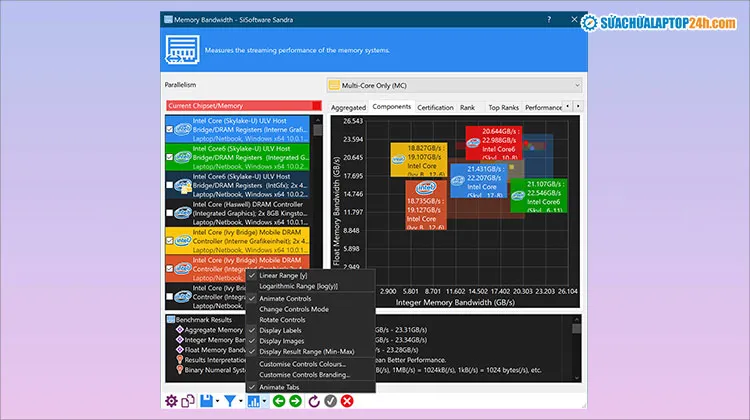
Giao diện phần mềm kiểm tra cấu hình máy tính SiSoftware Sandra
|
Ưu điểm |
Nhược điểm |
|
Cung cấp thông tin chi tiết và toàn diện |
Cần trả phí để được sử dụng toàn bộ các tính năng nâng cao |
|
Có nhiều tính năng cao cấp vượt trội |
Giao diện hơi phức tạp với người mới bắt đầu |
|
Phiên bản “Lite” được miễn phí và đi kèm với nhiều thử nghiệm |
Trên đây là TOP 5 phần mềm kiểm tra cấu hình máy tính chi tiết, hữu ích và được sử dụng phổ biến nhất. Tùy theo nhu cầu sử dụng, người dùng có thể dễ dàng chọn một phần mềm theo các tiêu chí dễ sử dụng, thông tin chi tiết hoặc nhiều tính năng cao cấp.
